-
-
-
Tổng tiền thanh toán:
-
Hướng dẫn cài đặt cơ bản và sử dụng đầu ghi camera IDIS

Nếu bạn quan tâm tới các sản phẩm IDIS camera thì không thể không biết đến đầu ghi camera IDIS. Trong bài viết dưới đây, chúng tôi sẽ hướng dẫn bạn cách cài đặt các bước cơ bản để có thể sử dụng đầu ghi hình này. Hãy cùng theo dõi ngay sau đây.
KHỞI ĐỘNG HỆ THỐNG VÀ CÀI ĐẶT CƠ BẢN
KHỞI ĐỘNG HỆ THỐNG
1. Kết nối dây nguồn của NVR (đầu ghi camera IDIS IP) vào ổ cắm thiết bị điện
2. Bạn sẽ thấy màn hình khởi động của IDIS. Chờ trình duyệt màn hình khởi động trong ít phút. Nếu đầu ghi có ổ cứng thì quá trình khởi động sẽ lâu hơn một chút.
3. Khi khởi động thành công sẽ xuất hiện thông báo là tiếng bíp.

Màn hình khi khởi động của đầu ghi hình camera IDIS

CÀI ĐẶT ĐẦU GHI HÌNH IDIS CƠ BẢN
1. Cài đặt ngôn ngữ đầu ghi hình IDIS
Khi khởi động xong thì phần cài đặt ngôn ngữ sẽ hiện lên. Bạn hãy chọn English (do đầu ghi IP IDIS chưa hỗ trợ tiếng Việt). Sau đó chọn OK.

2. Cài đặt mật khẩu cho đầu ghi hình IDIS.
Sau khi đã cài đặt ngôn ngữ cho đầu ghi hình thì màn hình sẽ hiện lên phần cài đặt mật khẩu cho thiết bị đầu ghi hình này (bạn phải nhập e-mail hoặc Export URL mới tiếp tục được).
Để Export URL bạn cắm usb vào đầu ghi sau chọn Export URL sau đó chọn thư mục định lưu file rồi chọn Export .

Trong phần mật khẩu này, bạn cần chú ý các điều sau:
- Bắt buộc phải điền email hoặc export URL mới có thể cài đặt mật khẩu
- Bạn có thể thay đổi mật khẩu của camera nếu mật khẩu camera đang ở trạng thái cài đặt gốc.
- Nếu mật khẩu camera không ở trạng thái cài đặt gốc thì cần nhập mật khẩu của camera hiện tại để đăng ký camera.
- Mật khẩu mới cần theo các quy tắc đặt mật khẩu:
- Chữ hoa / chữ thường / số / ký tự đặc biệt, có ít nhất 3 trong số 4 kiểu ký tự đã đề cập: 8 hoặc 9 chữ số kết hợp
- Chữ hoa / chữ thường / số / ký tự đặc biệt, có ít nhất 2 trong số 4 kiểu ký tự được đề cập: 10 đến 15 chữ số kết hợp
- Mật khẩu không được trùng với ID người sử dụng.
- Để tăng cường tính bảo mật, bạn không nên sử dụng các chữ số hoặc chữ cái lặp lại, hoặc các mẫu bàn phím làm mật khẩu.
- Các ký tự đặc biệt được chấp nhận cho mật khẩu: ~ `$% ^ * () _- + = | [].? /,...Ví dụ mật khẩu hợp lệ: dng6868$
Sau đó màn hình hiện ra: Quick setup wizard thì bạn hãy chọn NEXT

4. Cài đặt ngày giờ trong đầu ghi hình IDIS.
Sau khi đã cài đặt xong phần mật khẩu cho đầu ghi camera IDIS, chúng ta sẽ tiếp tục chọn ngày giờ cho đầu ghi hình. Đây là một trong những bước quan trọng trong thiết lập xem dữ liệu đầu ghi hình sau này.

Sau khi đã cài đặt ngày giờ, màn hiện ra: Quick setup wizard 3 lần thì tất cả bạn hãy chọn NEXT.

Cuối cùng màn hình hiện ra như sau:.... chọn Finish. Sao đó màn hình hiện tiếp Netword setup wizard, lúc này bạn chọn CANCEL.
5. Cách gắn/add camera IDIS và đầu ghi hình IDIS
Sau khi hoàn thành xong thao tác đăng nhập và cài đặt thời gian trên thì lúc này bạn cần đăng nhập lại đầu ghi với thông tin user và mật khẩu trước đó đã nhập. Như hình dưới đây:

Tiếp đó chúng ta tiến hành gắn địa chỉ IP camera vào đầu ghi hình IDIS.
Click vào mục SCAN sẽ hiện lên một list danh sách các chức năng của thiết bị đầu ghi này. Lúc này, bạn click vào mục đầu tên RESCAN để tìm địa chỉ IP camera. Sau đó chọn APPLY >> OK.

Lúc này, màn hình hiển thị như sau.

6. Cài đặt trong mục SETUP
Danh mục system
Bạn chọn vào SETUP >> SYSTEM >>> GANERAL.
Tại đây, bạn có thể:
• Cài lại ngôn ngữ ở Language
• Để Upgrade: Đưa chuột đến dòng Version chọn Upgrade
• Để khôi phục cài đặt gốc ta chọn CLEAR ALL DATA
• Tắt hệ thống ta chọn System shutdown
• Nếu bạn muốn thay đổi date/time hoặc định dạng date/time hoặc múi giờ (time zone). Sau đó chọn Apply.
• Để thêm người sử dụng User

• Storage: Khi vào phần mục này, bạn chọn định dạng từ Not using thành Record như hình bên dưới rồi bạn chọn Format. Sau đó màn hình tiếp tục hiện ra 1 thông báo để bạn có chắc chắn muốn format lại không. Nếu bạn muốn thì tiếp tục chọn Format.

Các phần còn lại như : "Self- Diagnosis", "custom value", "about" thì không cần cài đặt gì nên bạn có thể bỏ qua .
Tiếp theo bạn cần lưu ý cài đặt ở các mục sau:
Danh mục camera:
- Registration: bạn có thể xem đcược số lượng camera, địa chỉ MAC, Model camera.
Tiếp theo bạn có thể bỏ qua các mục khác mà chỉ cần cài đặt mục quan trọng như:

- Ở mục Stream I, ta cài đặt thông số các luồng cho từng kênh camera bằng cách chọn
Camera channels ở trên cùng. Sau đó màn hình hiện :1.CAM1, 2.CAM2, ... thì bạn chọn 1 trong số các kênh để chỉnh.

Ở đây nó sẽ có 3 luồng:
+ Stream 1: xem ở chế độ 1 camera hoặc ở các màn hình to.
+ Stream 2, Stream 3: thường chạy khi màn hình hiển thị bé.
Các thông số bao gồm: chuẩn nén, độ phân giải, chất lượng và số khung hình trên giây.
Ta có thể điều chỉnh chung hai chế độ xem trực tiếp và chế độ ghi hình hoặc riêng từng chế độ tùy thuộc mục đích sử dụng.
Danh mục Network
Đây là phần cài đặt để máy tính có thể truy cập vào đầu ghi. Trong phần này, bạn vào IDIS WEB trong sanh mục Network, sau đó tích vào Use IDIS Web Service.

Tiếp đó tới mục Wan đều điều chỉnh địa chỉ IP của đầu ghi camera IDIS sau đó APPLY.

Tới mục FEN để cài đặt tên đăng nhập cho điện thoại di động: Có 2 hình thức là đặt tên và check qua mã QR. Cuối cùng chọn OK.
>> Có thể bạn quan tâm: Cách cài đặt xem camera qua điện thoại của camera IDIS

Danh mục Display:
Cài đặt các thông tin sẽ hiển thị trên màn hình.

Danh mục STATUS
Để xem công suất hoạt động của từng camera.

CÀI ĐẶT XEM LẠI DỮ LIỆU TRÊN ĐẦU GHI HÌNH IDIS
Để cài đặt phần này, bạn chọn vào biểu tượng tam giác (xem hình bên dưới). Sau đó bạn chọn Time lapse search. Nếu xem trực tiếp thì chọn biểu tượng con mắt đằng trước hình tam giác như đã nói ở trên.

Để xem lại thì chọn góc camera trực tiếp trên màn hình sau đó chọn ngày ở góc bên phải. Phía dưới màn hình sẽ thời điểm trong ngày. Lúc này bạn có thể lựa chọn giờ cần xem.

SAO LƯU DỮ LIỆU Ở ĐẦU GHI HÌNH IDIS
Ở khung hình xem lại dữ liệu camera, góc bên phải phía dưới màn hình sẽ có biểu tượng lưu dữ liệu camera như hình dưới đây. Để tải 1 đoạn video xuống bạn buộc phải có usb bạn cắm vào đầu ghi.

Có 2 cách để tải:
- Cách 1: bạn quét 1 vùng sau đó chọn biểu tượng Clip-copy rồi chọn Clip – copy sau đó hiện lên 1 cái bảng. Lúc này bạn có thể đổi tên tệp tải xuống chọn các hiển thị trên màn hình khi tải video. Sau khi xong thì bạn chọn START >>> chọn Continue.
- Cách 2: Bạn chọn vào biểu tượng Clip –copy rồi chọn A-B Clip-Copy sau đó màn hình sẽ hiện 1 cái bảng như cách 1 ở trong đó bạn phải chọn ngày bắt đầu ngày, ngày kết thúc, các hiển thị khi tải xuống sau đó bạn làm giống như cách 1 sau đó chọn Continue.

Sau đó bạn sẽ thấy hiển thị khung lựa chọn thời điểm lưu. Khi đã chọn xong bạn chỉ việc click vào nút START là dữ liệu sẽ được lưu vào ổ cứng hoặc thiết bị lưu trữ nào đó.
Bạn có thể xem thao tác chi tiết trong video dưới đây:
Trên đây là hướng dẫn cài đặt cơ bản và sử dụng một số tính năng để xem và lưu dữ liệu trên đầu ghi camera IDIS. Trong quá trình thực hiện, nếu có bất cứ thắc mắc nào về việc cài đặt này, quý khách hàng vui lòng liên hệ với DNG - nhà phân phối camera IDIS tại Việt Nam để nhận thông tin nhanh nhất. Ngoài ra, để nhận báo giá đầu ghi IP IDIS hoặc đầu ghi AHD analog IDIS, quý khách cũng có thể liên hệ ngay với chúng tôi tại:
CÔNG TY CỔ PHẦN CÔNG NGHỆ VÀ PHÂN PHỐI DNG
* Địa chỉ ĐKKD: Tầng 2 tòa nhà Detech Tower, số 8 Tôn Thất Thuyết, Phường Mỹ Đình 2, Quận Nam Từ Liêm, TP. Hà Nội
* VPGD: Phòng 1510, tầng 15 Toà CT1A- ĐN 2, Đường Hàm Nghi, Phường Mỹ Đình 2, Quận Nam Từ Liêm, TP. Hà Nội.
* Hotline: 097 125 8808
* Quản lý kinh doanh phân phối:
- Mr L.Dũng 0988 712 159 (Phone/Zalo) / Email: sales@dngcorp.vn
- Mr Bảo An: 0987 616 685 / zalo: 0987 616 685 /Email: kdphanphoi@dngcorp.vn
- Ms Tuyết: 097 125 8808 / zalo: 097 125 8808/ Email: kinhdoanh.duan.2@dngcorp.vn
- Ms Tân: 097 644 6084/ zalo: 097 644 6084 / Email: kinhdoanh.duan.2@dngcorp.vn